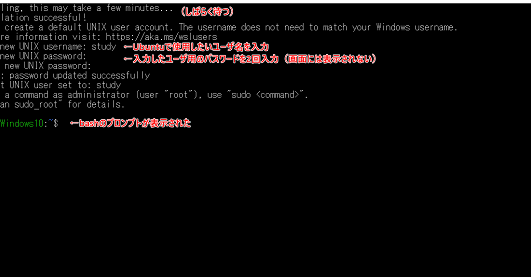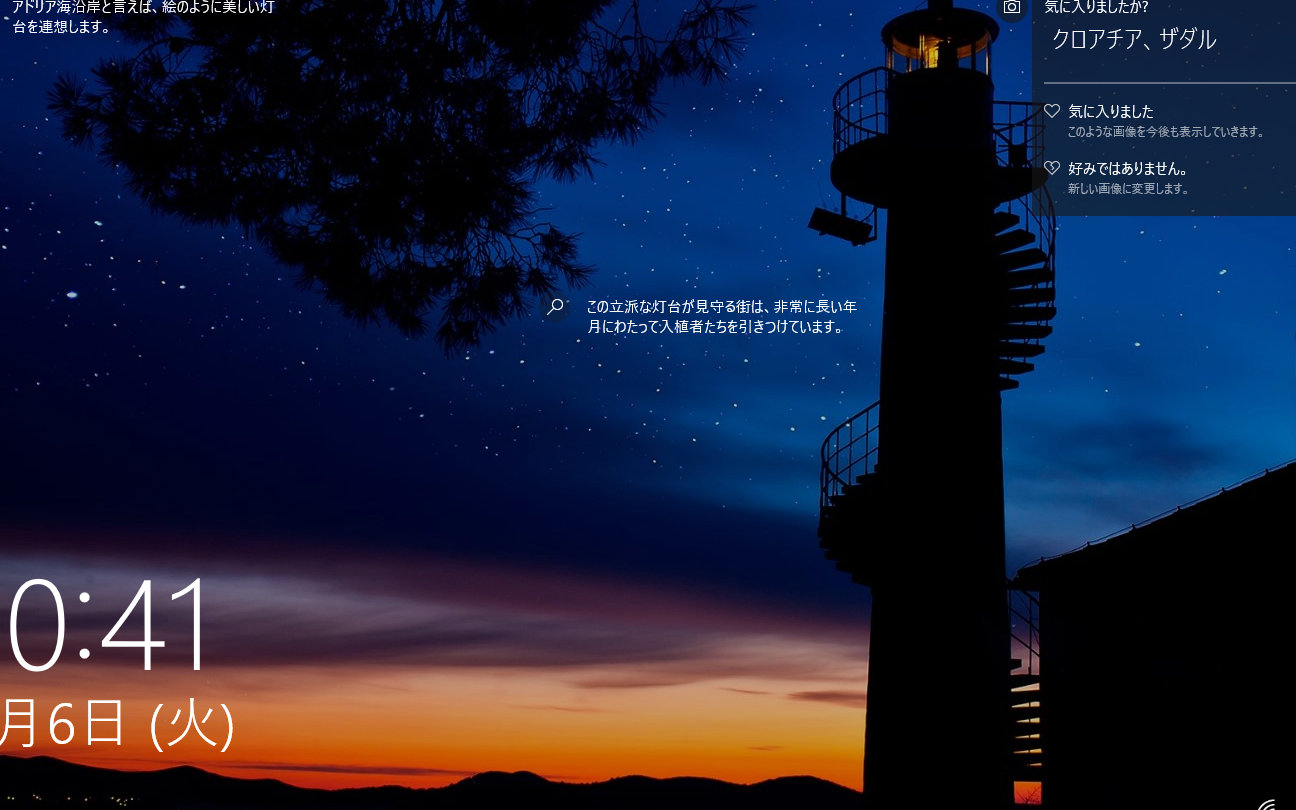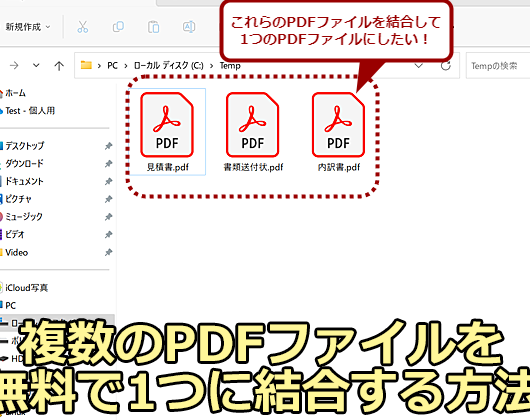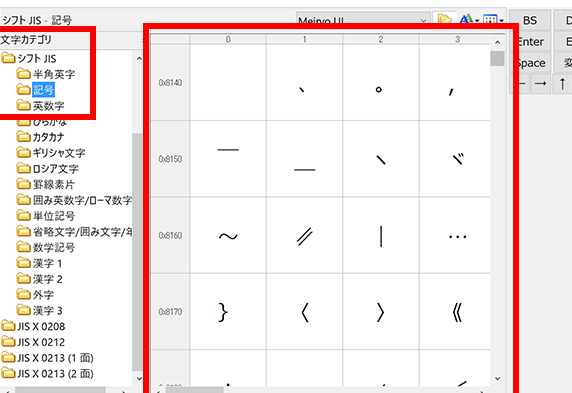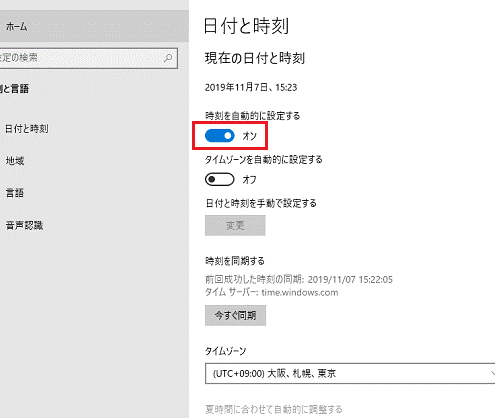Windows Serverでファイルサーバーを構築する方法!
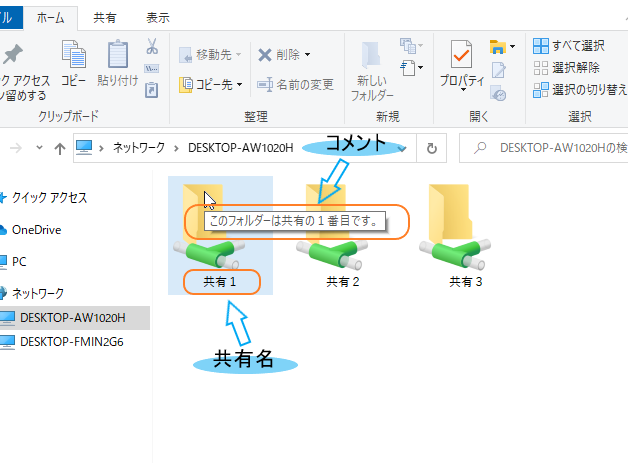
Windows Serverは、多くの企業でファイルサーバーとして使用されています。しかし、Windows Serverでファイルサーバーを構築するのは、初心者にとっては難しい場合があります。この記事では、Windows Serverでファイルサーバーを構築する方法を、ステップバイステップで解説します。ファイルサーバーの基本的な設定から、セキュリティ対策、バックアップ、共有フォルダの設定まで、分かりやすく説明します。この記事を読めば、誰でも簡単にWindows Serverでファイルサーバーを構築することができます。
Windows Serverでファイルサーバーを構築する方法!
1. ハードウェアの準備
ファイルサーバーを構築するには、以下のハードウェアが必要です。
- サーバー: Windows Serverが動作する十分なスペックのサーバーが必要です。メモリ容量、ストレージ容量、CPU性能など、必要なスペックはファイルサーバーの規模や用途によって異なります。
- ネットワークインターフェースカード(NIC): サーバーとネットワークを接続するためのNICが必要です。高速なファイル転送を可能にするために、ギガビットイーサネット以上の速度に対応するNICが推奨されます。
- ストレージデバイス: ファイルを保存するためのストレージデバイスが必要です。ハードディスクドライブ(HDD)、ソリッドステートドライブ(SSD)、ネットワーク接続ストレージ(NAS)などが選択肢として挙げられます。性能、容量、信頼性などを考慮して最適なデバイスを選びましょう。
2. Windows Serverのインストール
ハードウェアの準備が整ったら、Windows Serverをインストールします。
- Windows Serverのインストールメディア: USBメモリやDVDなど、Windows Serverのインストールメディアを用意します。最新のバージョンをダウンロードして使用してください。
- サーバーへのインストール: サーバーにインストールメディアを挿入し、画面の指示に従ってWindows Serverをインストールします。インストール中は、サーバー名、管理者アカウント、ネットワーク設定などの情報を入力する必要があります。
- サーバーの構成: インストールが完了したら、サーバーを構成します。ファイルサーバーとして使用する場合は、必要な役割と機能をインストールする必要があります。
3. ファイル共有の設定
Windows Serverにファイル共有を設定します。
Windowsのシェルコマンドを実行する方法!- 共有フォルダーの作成: ファイルを共有するためのフォルダーを作成します。フォルダー名はわかりやすく、目的別に分類することが推奨されます。
- 共有設定: 作成したフォルダーを共有します。共有設定では、アクセス権限、最大接続数、キャッシュ設定などを設定することができます。特定のユーザーやグループにのみアクセスを許可することも可能です。
- 共有フォルダーへのアクセス: ネットワーク上のクライアントから共有フォルダーにアクセスできることを確認します。ファイルの共有やアクセス権限の設定が正しく行われていることを確認してください。
4. ファイルサーバーのセキュリティ対策
ファイルサーバーのセキュリティ対策は非常に重要です。
- パスワードポリシーの設定: 強力なパスワードポリシーを設定し、不正アクセスを防ぎます。パスワードの長さ、複雑さ、有効期限などを設定します。
- ファイアウォールの設定: ファイアウォールを有効化し、外部からの不正アクセスをブロックします。必要なポートのみを開放し、不要なポートは閉じるようにしてください。
- ウイルス対策ソフトの導入: ウイルス対策ソフトを導入し、ウイルス感染からサーバーを守ります。定期的な更新を行い、常に最新のウイルス対策情報を適用しましょう。
- バックアップの実施: 定期的にデータのバックアップを実施し、データ損失に備えます。バックアップは、外部ストレージデバイスやクラウドサービスを利用して、サーバーとは別の場所に保存することが推奨されます。
5. ファイルサーバーの管理
ファイルサーバーを適切に管理することが重要です。
- サーバーの監視: サーバーの稼働状況を監視し、異常があれば迅速に対処します。CPU使用率、メモリ使用量、ディスク容量、ネットワークトラフィックなどを監視することができます。
- セキュリティパッチの適用: 定期的にセキュリティパッチを適用し、セキュリティ脆弱性を解消します。最新のセキュリティパッチを常に適用することで、サーバーのセキュリティレベルを高めることができます。
- ストレージ容量の管理: ストレージ容量を適切に管理し、不足する前に対策を講じます。不要なファイルの削除、データの圧縮、ストレージの拡張などを行い、ストレージ容量を確保しましょう。

Windows Serverのファイルサーバーとは?
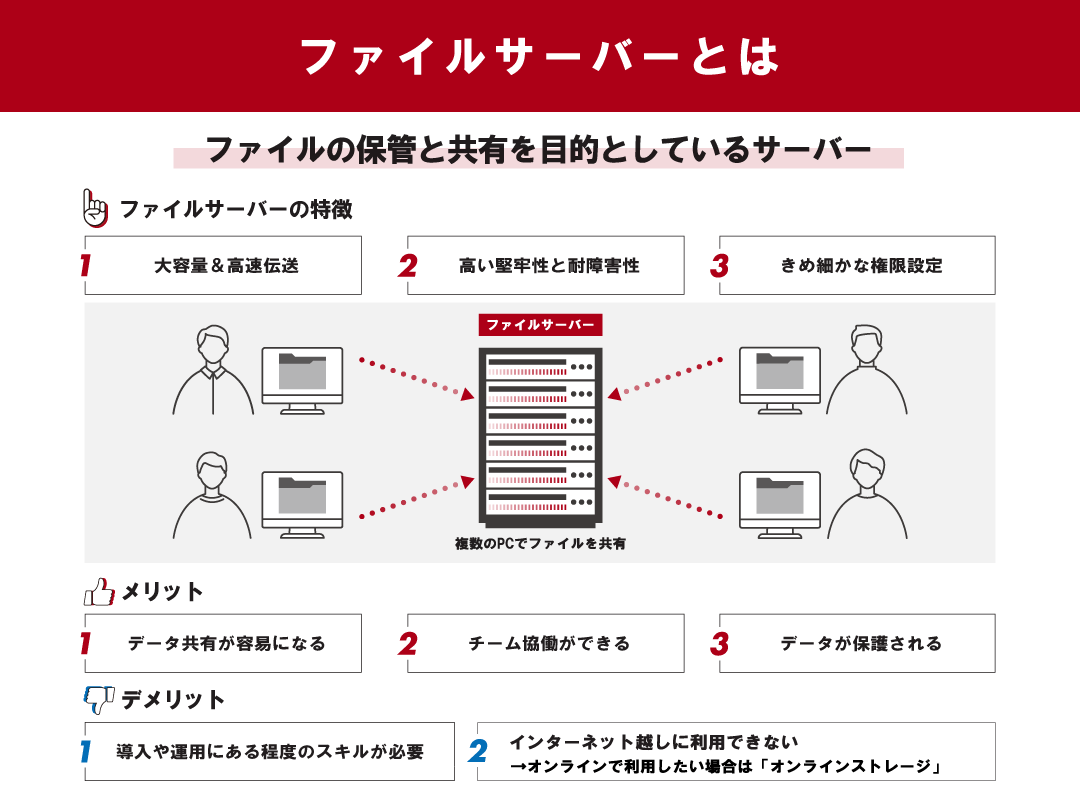
Windows Serverのファイルサーバーは、ネットワーク上の複数のコンピューターからアクセスできる中央のファイルストレージを提供する、Windows Serverオペレーティングシステム上で動作するサーバーです。ファイルサーバーは、データの保存、共有、および管理の役割を果たし、組織内のユーザーやデバイスがファイルにアクセスし、コラボレーションできるようにします。
Windows スポットライトの画像を保存する方法!ファイルサーバーの利点
- 集中管理: ファイルサーバーは、すべてのデータが1つの場所に保存されているため、管理とバックアップが簡単になります。
- データ共有: 複数のユーザーが同じファイルにアクセスし、同時に作業できます。これは、チームワークとコラボレーションを促進します。
- セキュリティ: ファイルサーバーは、アクセス権限を設定したり、ファイルの暗号化を有効にしたりすることで、データのセキュリティを強化できます。
- 信頼性: ファイルサーバーは、RAID構成やバックアップソリューションを使用して、データの信頼性を向上させます。
- スケーラビリティ: ファイルサーバーは、ニーズに応じて、ストレージ容量や処理能力を拡張することができます。
ファイルサーバーの役割
- データストレージ: ファイルサーバーは、ドキュメント、画像、ビデオ、音楽などのさまざまなファイルを保存するための場所を提供します。
- ファイル共有: ファイルサーバーは、複数のユーザーが同じファイルにアクセスし、共同作業できるようにします。
- ユーザー認証: ファイルサーバーは、ユーザーのアクセス権限を管理し、不正なアクセスを防ぎます。
- バックアップと回復: ファイルサーバーは、定期的なバックアップを実行し、データの損失から保護することができます。
- ファイルバージョン管理: ファイルサーバーは、ファイルの以前のバージョンを保持し、ユーザーが以前のバージョンにアクセスできるようにします。
ファイルサーバーの種類
- 物理サーバー: 独立した物理的なサーバーでファイルサーバーソフトウェアが実行されます。
- 仮想サーバー: 他のサーバー上で仮想マシンとして実行されます。これにより、リソースを効率的に使用できます。
- クラウドベースのファイルサーバー: クラウドサービスプロバイダーが提供するファイルサーバーです。これは、オンデマンドでスケーラブルで、管理が簡単です。
ファイルサーバーの構成
- ファイル共有の構成: どのユーザーやグループがファイルにアクセスできるかを設定します。
- ストレージ容量の管理: ファイルサーバーのストレージ容量を管理し、必要に応じて拡張します。
- バックアップと回復の構成: 定期的なバックアップを実行し、データの損失から保護します。
- セキュリティ設定の構成: ファイルサーバーへのアクセスを制御し、セキュリティリスクを最小限に抑えます。
- パフォーマンスの監視: ファイルサーバーのパフォーマンスを監視し、問題を早期に解決します。
Windowsサーバ間でファイルの共有をするにはどうすればいいですか?
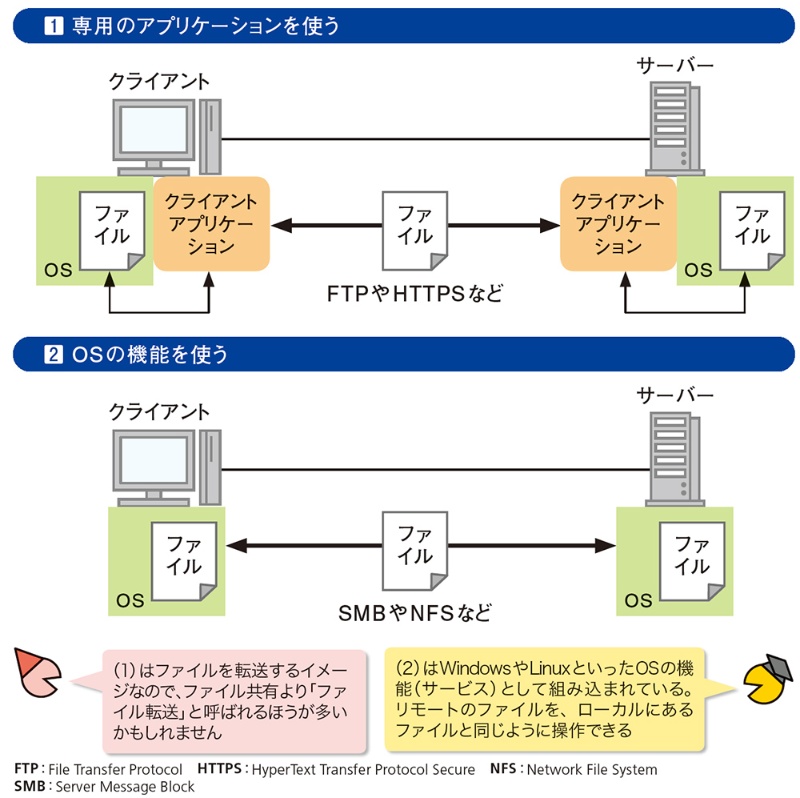
Windows サーバー間でのファイル共有の方法
Windows サーバー間でファイルを共有するには、以下の手順に従う必要があります。
1. 共有フォルダを作成する: ファイルを共有するサーバー上で、共有するフォルダを作成します。
2. 共有フォルダのアクセス許可を設定する: 作成した共有フォルダのアクセス許可を設定します。どのユーザーやグループがファイルにアクセスできるか、読み取り専用なのか、書き込み可能なのかなどを設定します。
3. 共有フォルダをネットワークに公開する: 共有フォルダをネットワークに公開します。これにより、他のサーバーから共有フォルダにアクセスできるようになります。
4. 共有フォルダにアクセスする: ファイルを共有するサーバー以外のサーバーから、共有フォルダにアクセスします。ネットワーク上の共有フォルダに接続し、ファイルにアクセスします。
共有フォルダの作成
共有フォルダを作成するには、以下の手順に従います。
Windows でファイルを結合する方法!1. ファイルエクスプローラーを開き、共有フォルダを作成する場所を開きます。
2. 作成したいフォルダを右クリックし、「新規」→「フォルダ」を選択します。
3. フォルダに名前を付けます。
共有フォルダのアクセス許可の設定
共有フォルダのアクセス許可を設定するには、以下の手順に従います。
1. 共有フォルダを右クリックし、「プロパティ」を選択します。
2. 「共有」タブをクリックします。
3. 「共有」をクリックします。
4. 「追加」をクリックし、アクセス許可を与えるユーザーやグループを選択します。
5. ユーザーやグループに与えるアクセス権限を選択します。
6. 「共有」をクリックし、「完了」をクリックします。
共有フォルダをネットワークに公開する
共有フォルダをネットワークに公開するには、以下の手順に従います。
Windows マークの記号を入力する方法!1. 共有フォルダを右クリックし、「プロパティ」を選択します。
2. 「共有」タブをクリックします。
3. 「共有」をクリックします。
4. 「共有名」に、ネットワーク上の他のサーバーからアクセスするための共有フォルダの名前を入力します。
5. 「共有」をクリックし、「完了」をクリックします。
共有フォルダにアクセスする
共有フォルダにアクセスするには、以下の手順に従います。
1. ファイルエクスプローラーを開き、アドレスバーに「\サーバー名共有フォルダ名」と入力します。
2. サーバー名と共有フォルダ名は、共有フォルダを公開した際に設定した名前です。
3. Enter キーを押します。
4. 共有フォルダの内容が表示されます。
ファイル共有のトラブルシューティング
ファイル共有に問題が発生した場合は、以下の点をチェックしてください。
Windows の時間を設定する方法!1. サーバー名と共有フォルダ名が正しいか確認してください。
2. 共有フォルダのアクセス許可が正しく設定されているか確認してください。
3. ネットワーク接続が正常に動作しているか確認してください。
4. ファイアウォールがファイル共有をブロックしていないか確認してください。
5. 共有フォルダがネットワークに公開されているか確認してください。
ファイルサーバとDBサーバの違いは何ですか?
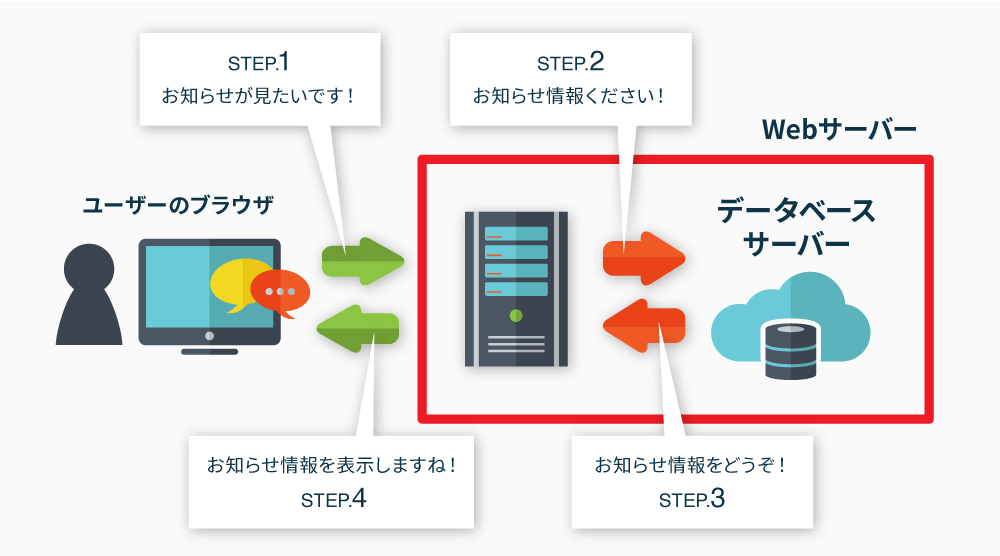
ファイルサーバとDBサーバの違い
ファイルサーバとDBサーバは、どちらもデータの保管と管理を行うサーバですが、その目的と機能が大きく異なります。ファイルサーバは、主にファイルの保存、共有、および管理を目的としたサーバであり、DBサーバは、構造化されたデータの保存、検索、および管理を目的としたサーバです。
ファイルサーバの機能
- ファイルの保存と管理: ファイルサーバは、様々な種類のファイルを保存し、管理するための機能を提供します。例えば、文書、画像、動画、音楽ファイルなどを保存することができます。
- ファイルの共有: ファイルサーバは、ネットワーク上の複数のユーザーがファイルを共有できるようにするための機能を提供します。例えば、チームで共同作業を行う際に、ファイルサーバを使用してファイルを共有することができます。
- ファイルのバックアップと復元: ファイルサーバは、ファイルのバックアップを作成し、復元するための機能を提供します。例えば、ファイルが破損したり、誤って削除された場合でも、バックアップから復元することができます。
DBサーバの機能
- データの保存と管理: DBサーバは、構造化されたデータを保存し、管理するための機能を提供します。例えば、顧客情報、商品情報、注文情報などのデータを保存することができます。
- データの検索とクエリ: DBサーバは、保存されたデータに対して検索やクエリを実行するための機能を提供します。例えば、特定の顧客の注文履歴を検索したり、商品別の売上額を算出したりすることができます。
- データの整合性とセキュリティ: DBサーバは、データの整合性を維持し、セキュリティを確保するための機能を提供します。例えば、データの重複を防止したり、不正なアクセスからデータを保護したりすることができます。
ファイルサーバとDBサーバの比較
ファイルサーバとDBサーバは、それぞれ異なる特徴を持っています。ファイルサーバは、ファイルの保存と共有に特化したサーバであり、DBサーバは、構造化されたデータの管理に特化したサーバです。具体的には、以下の点が異なります。
ファイルサーバとDBサーバの活用例
ファイルサーバとDBサーバは、様々な場面で活用されています。例えば、以下のような例があります。
- ファイルサーバ: 従業員が文書や画像などのファイルを共有する、顧客が製品カタログをダウンロードするなど
- DBサーバ: オンラインストアが商品情報や注文情報を管理する、銀行が顧客口座情報を管理するなど
ファイル共有サーバーとは何ですか?
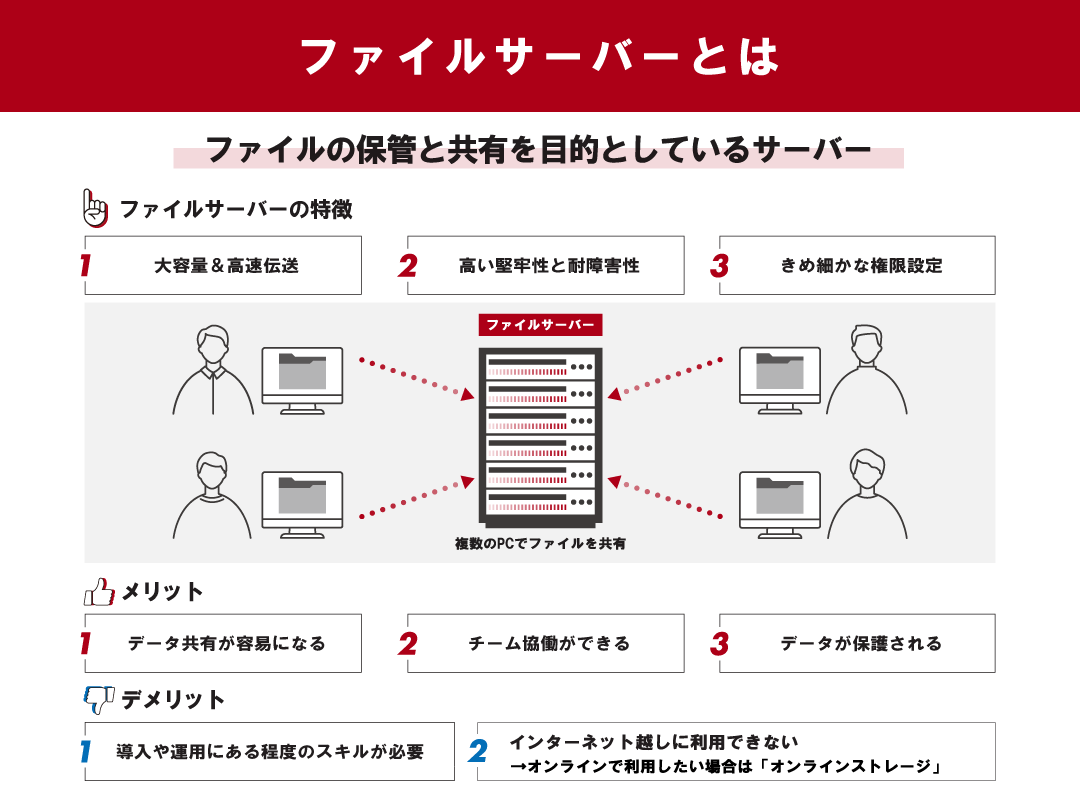
ファイル共有サーバーとは?
ファイル共有サーバーは、複数のユーザーがファイルのアクセス、保存、共有を行うことができるサーバーです。これは、企業や組織が重要なデータや情報を安全かつ効率的に管理するための重要なツールです。ファイル共有サーバーは、ネットワーク上のすべてのユーザーにアクセス可能な中央の場所にファイルを保存します。これにより、ユーザーは必要なときにいつでも必要なファイルにアクセスできます。また、ユーザーはファイルの共有、編集、バージョン管理を行うことができます。
ファイル共有サーバーの主な機能
- ファイルの保存とアクセス: ユーザーは、ファイル共有サーバーにファイルを作成、アップロード、保存できます。そして、必要なときにいつでもファイルにアクセスできます。
- ファイルの共有: ユーザーは、他のユーザーとファイルを共有できます。共有方法は、ファイルの権限を設定することで、特定のユーザーまたはグループにのみアクセスを許可することができます。
- ファイルのバージョン管理: ファイル共有サーバーは、ファイルの以前のバージョンを保存することができ、ユーザーは、必要に応じて以前のバージョンにアクセスできます。
- セキュリティ: ファイル共有サーバーは、パスワード、アクセス許可、暗号化などのセキュリティ機能を提供します。これにより、ファイルが不正アクセスから保護されます。
- コラボレーション: ユーザーは、ファイル共有サーバーを使用して、共同でファイルを作成および編集することができます。これにより、チームでの作業が効率的になります。
ファイル共有サーバーの種類
- オンサイトサーバー: 企業や組織が所有および管理するサーバーです。オンサイトサーバーは、セキュリティ上の理由から、多くの場合、企業内で管理されています。
- クラウドサーバー: 第三者によって所有および管理されるサーバーです。クラウドサーバーは、オンサイトサーバーと比較して、設置や管理が簡単です。
ファイル共有サーバーの利点
- データアクセス性の向上: ユーザーは、いつでもどこからでもファイルにアクセスできます。
- コラボレーションの促進: ユーザーは、共同でファイルを作成および編集できます。
- データのセキュリティ向上: ファイル共有サーバーは、データのセキュリティを強化します。
- 効率性の向上: ファイル共有サーバーは、ファイルの管理を効率化します。
ファイル共有サーバーの欠点
- コスト: ファイル共有サーバーは、設置および維持にかかる費用がかります。
- セキュリティリスク: ファイル共有サーバーは、不正アクセスやデータ漏洩のリスクがあります。
- 複雑さ: ファイル共有サーバーの管理には、技術的な知識が必要です。
よくある質問
Windows Serverでファイルサーバーを構築する方法!について、よくある質問
Windows Serverでファイルサーバーを構築する方法について、多くの人が疑問に思っています。そこで、よくある質問とその回答をまとめました。参考にして、ファイルサーバー構築に挑戦してみてください。
Windows Serverでファイルサーバーを構築するメリットは?
Windows Serverでファイルサーバーを構築すると、様々なメリットがあります。例えば、
- データの集中管理: 全てのデータをサーバーに集約することで、管理が容易になります。また、データへのアクセス権限を細かく設定することで、セキュリティを強化できます。
- データの共有: 複数のユーザーでデータを共有することができます。これにより、共同作業が効率的に行えます。
- バックアップの簡素化: データがサーバーに集中しているため、バックアップ作業が容易になります。また、定期的なバックアップ設定を行うことで、データの消失リスクを軽減できます。
- セキュリティの強化: Windows Serverは、セキュリティ機能が充実しており、不正アクセスやウイルス感染からデータを保護することができます。
これらのメリットから、企業や組織にとって、Windows Serverでのファイルサーバー構築は非常に有効な手段と言えるでしょう。
Windows Serverでファイルサーバーを構築するのに必要なハードウェアは?
Windows Serverでファイルサーバーを構築する際には、以下のハードウェアが必要になります。
- サーバー本体: ファイルサーバーとして動作させるためのコンピューターです。CPU、メモリ、ストレージ容量は、ファイルサーバーに保存するデータ量やユーザー数によって異なります。
- ネットワークカード: サーバーとネットワークを接続するためのカードです。高速なネットワークカードを選ぶことで、データ転送速度を向上させることができます。
- ストレージデバイス: ファイルを保存するためのデバイスです。HDDやSSDなど、用途に合わせて適切なものを選択しましょう。
これらのハードウェアに加えて、必要に応じて、UPS(無停電電源装置)やネットワークスイッチなども導入する必要があります。ハードウェアの選定は、ファイルサーバーの規模や用途に合わせて慎重に行いましょう。
Windows Serverでファイルサーバーを構築する手順は?
Windows Serverでファイルサーバーを構築する手順は以下の通りです。
- Windows Serverのインストール: サーバー本体にWindows Serverをインストールします。最新バージョンであるWindows Server 2022を推奨します。
- ファイルサーバーの役割のインストール: Windows Serverの管理ツールを使用して、ファイルサーバーの役割をインストールします。これにより、ファイル共有機能が有効になります。
- 共有フォルダーの作成: ファイルを共有するためのフォルダーを作成します。フォルダーごとにアクセス権限を設定し、どのユーザーがどのファイルにアクセスできるかを制御します。
- ユーザーアカウントの作成: ファイルサーバーにアクセスするユーザーアカウントを作成します。各ユーザーに適切なアクセス権限を割り当てます。
- ネットワーク設定: ファイルサーバーとクライアントコンピューターをネットワークで接続します。ネットワーク設定は、ネットワーク環境に合わせて行います。
これらの手順に従って、Windows Serverでファイルサーバーを構築することができます。ただし、構築プロセスは複雑になる可能性もあるため、必要に応じて専門家のサポートを受けることも検討しましょう。